Para filtrar la visualización de los puntos de superficie medidos en la vista CAD, haga clic en la pestaña de Vista > panel de Opciones de vista > Filtrar la visualización y, después, en la pestaña Inspección de superficies.
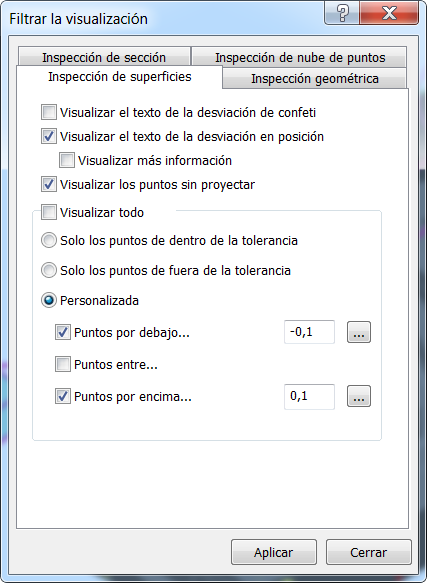
La pestaña contiene los siguientes atributos:
- Visualizar el texto de la desviación de confeti — Seleccione esta casilla para visualizar la desviación de los puntos de inspección junto al confeti en la vista CAD. Desactive la casilla para visualizar el confeti sin desviaciones.
Ejemplo de confeti cuando la casilla de Visualizar el texto de la desviación de confeti está desactivada:
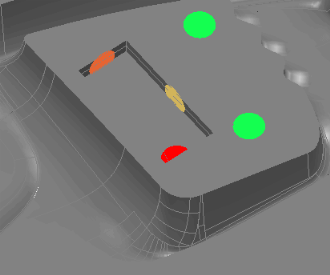
Ejemplo de confeti cuando la casilla de Visualizar el texto de la desviación de confeti está activada:
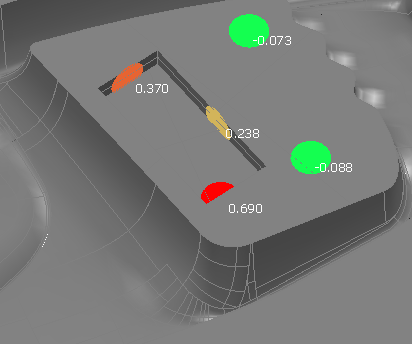
- Visualizar el texto de la desviación en posición: active esta casilla para visualizar la desviación de los puntos de inspección junto a las etiquetas en posición en la vista CAD. Desactive la casilla para visualizar las etiquetas en posición sin desviaciones.
Ejemplo de etiquetas en posición cuando la casilla de Visualizar el texto de la desviación en posición no está seleccionada:
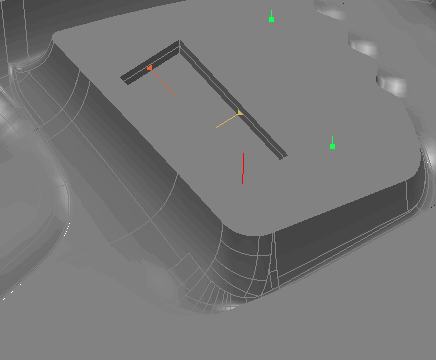
Ejemplo de etiquetas en posición cuando la casilla de Visualizar el texto de la desviación en posición está seleccionada:
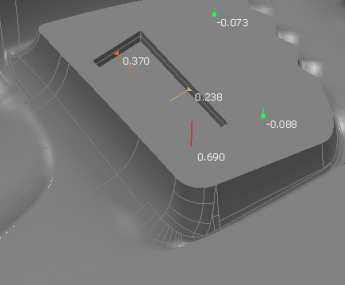
- Visualizar más información — Active esta casilla para visualizar el nombre de los puntos sondeados cuando la opción de etiquetas en posición esté activada. Se tiene que active la casilla de Visualizar el texto de la desviación en posición para activar esta opción.
Ejemplo de etiquetas en posición cuando las casillas de Visualizar el texto de la desviación en posición y Visualizar más información están activadas:
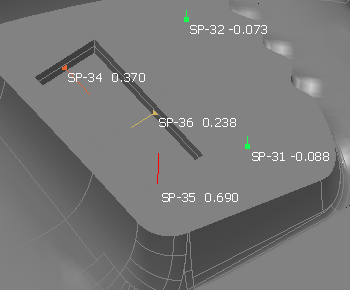
- Visualizar los puntos sin proyectar: active esta casilla para ver los puntos sin proyectar
- Visualizar todo — Seleccione esta casilla para visualizar todos los puntos de la inspección de superficies. Para limitar qué puntos se muestran, dejar sin seleccionar la casilla y después seleccionar:
- Solo Puntos Dentro de Tolerancia para visualizar los puntos que están dentro de la tolerancia.
- Solo Puntos Fuera de Tolerancia para visualizar los puntos que están fuera de la tolerancia.
- Personalizada para definir los límites superior e inferior de los puntos que se van a visualizar. Active la casilla Puntos por debajo para mostrar los puntos por debajo del límite de tolerancia inferior especificado, o bien active la casilla Puntos por encima para mostrar los puntos por encima del límite de tolerancia superior especificado. En cambio, si activa la casilla Puntos entre, se mostrarán los puntos entre los límites de tolerancia superior e inferior especificados.
Para establecer un límite de visualización en función de las tolerancias de un grupo de inspección, seleccione el grupo en la secuencia de inspección y haga clic en el botón de
 .
.
Hacer clic en Aplicar para mostrar los cambios en la vista CAD.